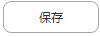更新时间:2025-11-03 GMT+08:00
和机器人说你好

您可通过流程图的方式,在线配置您专属的机器人。为了使您对整个配置过程有个简单了解,本任务快速帮助您配置一个机器人,你对他说“你好”,他也能回复您“你好”。现在来看看具体怎么配置的吧。
操作步骤
- 选择,单击右上角“
 ”,填写“名称”,单击“
”,填写“名称”,单击“ ”。
”。

- 进入页面,单击,填写意图名称,语料以及响应,单击“保存”。
图1 填写语料
 图2 填写响应
图2 填写响应
- 在页面右上角单击“训练”。
- 选择,点击,启用该领域机器人。
图3 激活领域

- 选择。
“模板类型”选择“TTS”后,其中集成环境的“模板内容”是通过下拉框进行选择,需要您先在中新增文字转语音类型的一条文本,提交审核,系统管理员审核通过后才可在下拉框中选择。图4 维护资源模板

- 选择,单击上方“添加”,设置机器人的话术流程。
该话术流程为用户接入后听到机器人说“你好”,用户说“你好”,机器人则再次说“你好”。
- 选择页面,单击“
 ”按钮,将流程接入码与新增流程关联。
图8 新建机器人
”按钮,将流程接入码与新增流程关联。
图8 新建机器人
- 单击智能机器人右侧的“呼叫测试”按钮,输入“你好”,机器人回答“你好”。
图9 呼叫测试按钮

- 您的“对话类型”选择“聊天机器人”,需要进行渠道配置。
- 选择。
- 单击“新增”,在机器人配置中,开启机器人,可选择已发布的机器人。
- 当您的“对话类型”选择“语音导航”或“IVR流程”时,需要配置被叫路由。
- 选择。
- 单击“新建”,选择被叫归属的组织机构,选择“接入码”、“扩展码”,设置“设备类型”为“IVR”,选择已发布的机器人。
- 单击“保存”。
回顾
配置机器人的通用流程是什么?
- 添加语音或视频资源模板。
- 配置需要识别的意图。
- 编排话术流程并发布。
- 配置机器人,关联对应的话术流程。